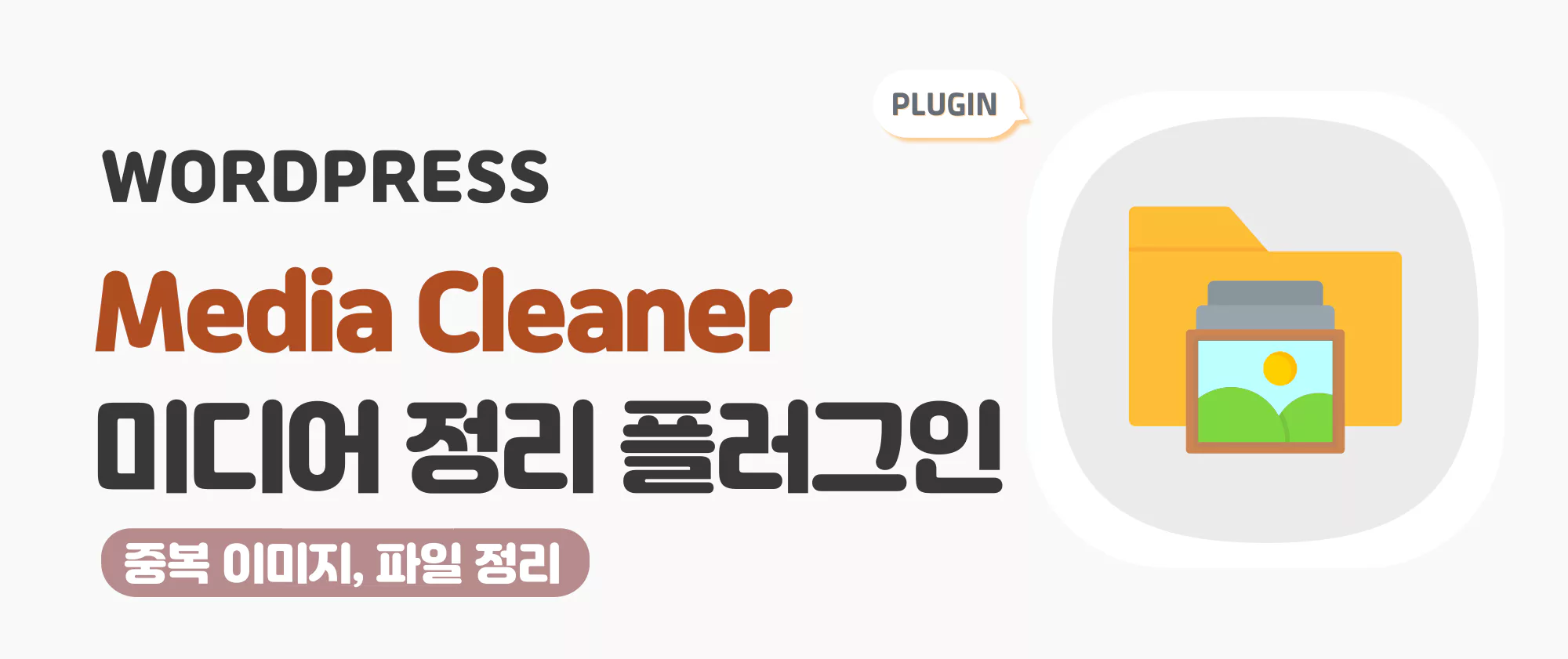워드프레스에서 사용하고 있지 않은 사진, 동영상, 파일 및 중복 미디어 파일 등을 쉽게 정리할 수 있는 방법을 알아보겠습니다. 사이트를 운영하다 보면, 중복 이미지 및 기타 미디어 파일들이 대량으로 쌓이게 되는데, 일일이 확인하면서 정리하기에는 매우 많은 시간이 소비됩니다.
또한 글에 삽입되어 있는 이미지 및 사용중인 파일을 잘못 삭제하면, 번거로워지기 때문에 미디어 파일을 삭제할 때는 주의 깊게 삭제를 해야 합니다. 이런 걱정 없이, 미디어 파일 정리를 한번에 해결할 수 있는 플러그인을 아래에서 알아보겠습니다.
워드프레스 미디어 파일을 정리해야 되는 이유
이미지 파일이 쌓이면 웹사이트의 저장 공간을 많이 차지하게 되고, 사이트 백업 시 소요되는 시간이 증가하게 됩니다. 여러가지 이유가 있지만 가장 중요한 이유는 사이트를 관리하는 입장에서 불필요한 파일들이 축적될수록, 관리에 소요되는 시간과 작업량이 증가하기 때문에 파일이 잘 정리되어 있는 것이 여러모로 편리합니다.
- 저장 공간 확보(호스팅 비용 절감)
- 사이트 백업 속도 증가
- 사이트 관리
Media Cleaner 플러그인
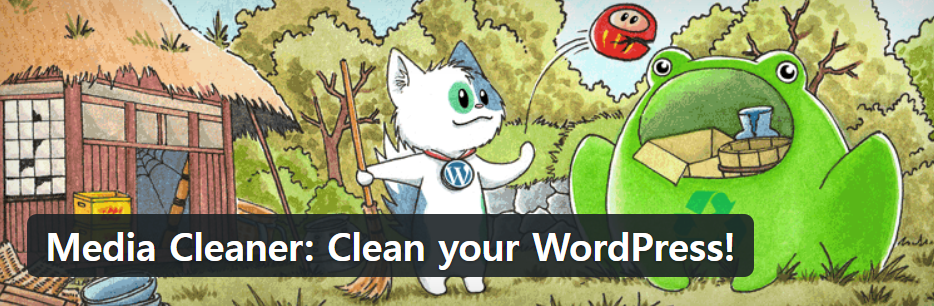
✔️활성화 수 70,000+
Media Cleaner는 워드프레스 미디어 파일을 쉽고 간편하게 정리할 수 있는 플러그인입니다. 플러그인의 미디어 스캔 기능을 활용하면, 글이나 페이지 및 사이트 콘텐츠에 삽입되지 않은 미디어 파일들을 자동으로 검색해서 리스트로 보여줍니다. 스캔 결과에서 파일을 확인하고, 삭제까지 진행할 수 있습니다.
프로 버전에서는 미디어 라이브러리 분석, 실시간 콘텐츠 조회 등, 더 정확한 파일 검색이 가능합니다. 다만 무료 버전에서도 충분히 사용하는 데는 문제가 없기 때문에, 굳이 업그레이드를 하지 않으셔도 됩니다.
Media Cleaner 플러그인 설치 방법
워드프레스 관리자 페이지에서 [플러그인 > 새로 추가]로 이동한 후, Media Cleaner를 검색합니다. 아래 플러그인을 설치한 후 활성화 버튼을 클릭합니다.
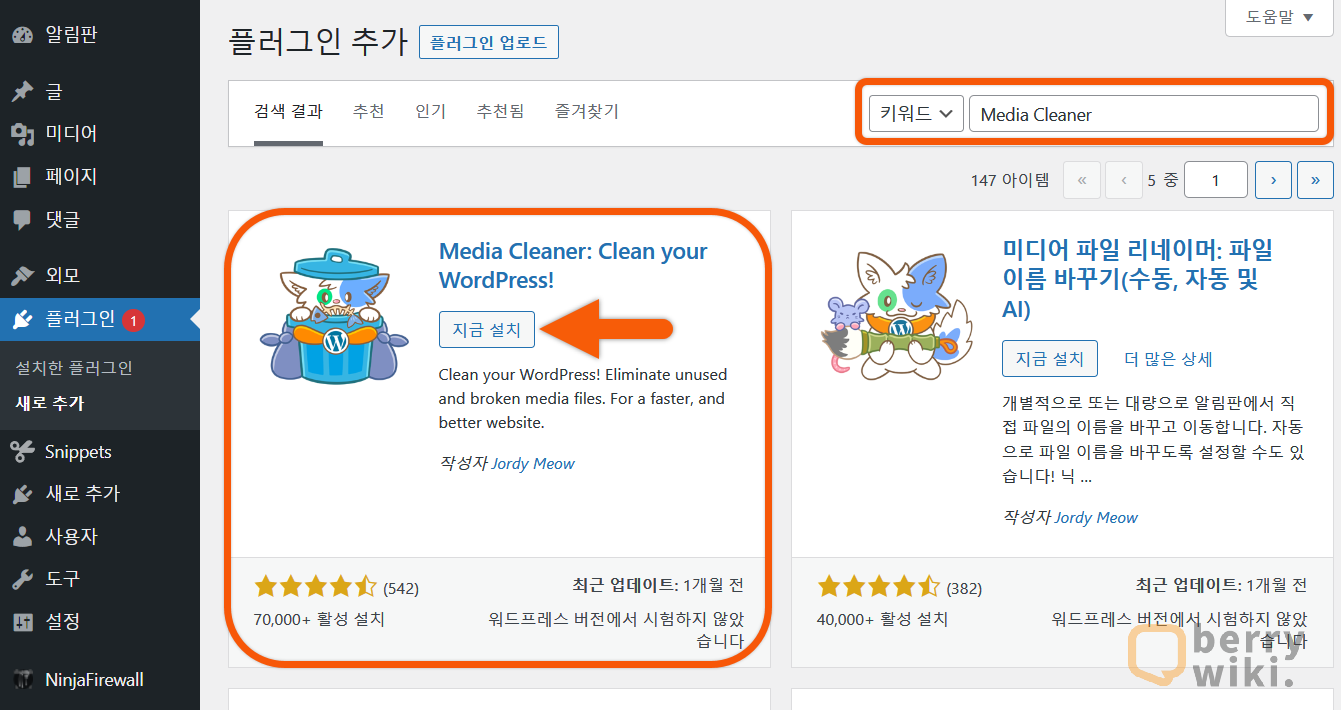
Media Cleaner 플러그인 사용 방법(미디어 파일 정리)
Media Cleaner의 경우 사용하고 있지 않은 파일만 정리할 수 있는 유용한 플러그인이지만, 알 수 없는 버그나 오류 등이 발생할 수 있기 때문에, 중요한 파일 및 삭제해도 되는지 확실하지 않은 파일을 정리할 때는 항상 백업을 먼저 진행하시는 것이 좋습니다.
백업을 한 후 정리를 진행하세요!
추후 발생할 수 있는 문제를 방지하기 위해 미리 백업을 진행한 후, 정리를 진행해주세요.
플러그인 설치 후, 생성된 Meow Apps을 클릭한 후 Media Cleaner를 클릭해서 이동합니다.
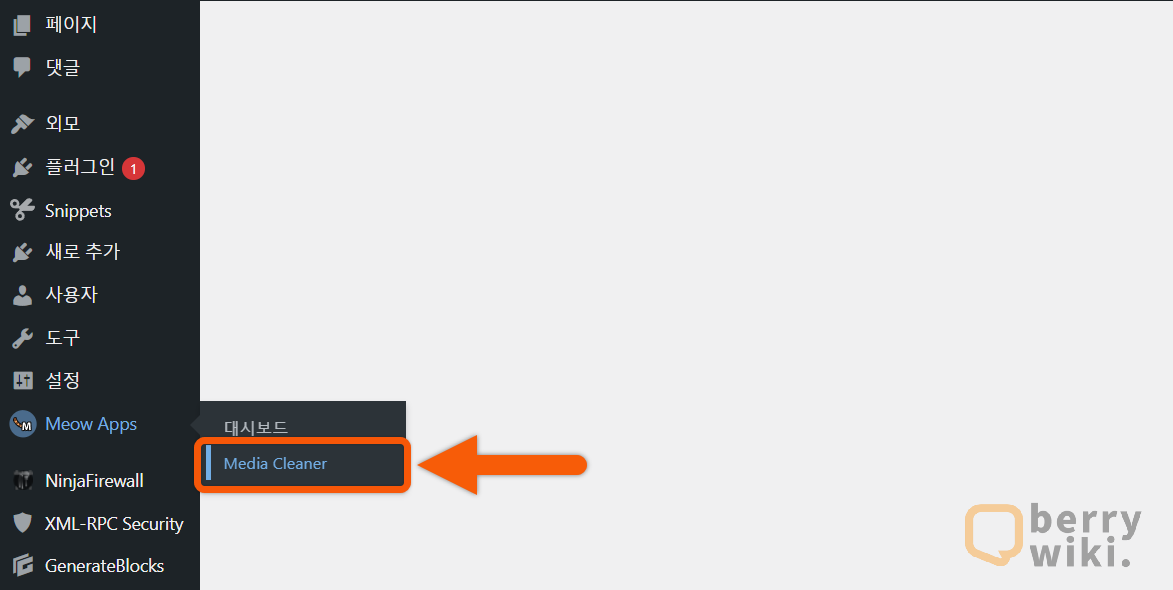
Scanning 항목에서 Content를 체크하신 후, Acess Media Cleaner Dashboard 버튼을 클릭해서 이동합니다.
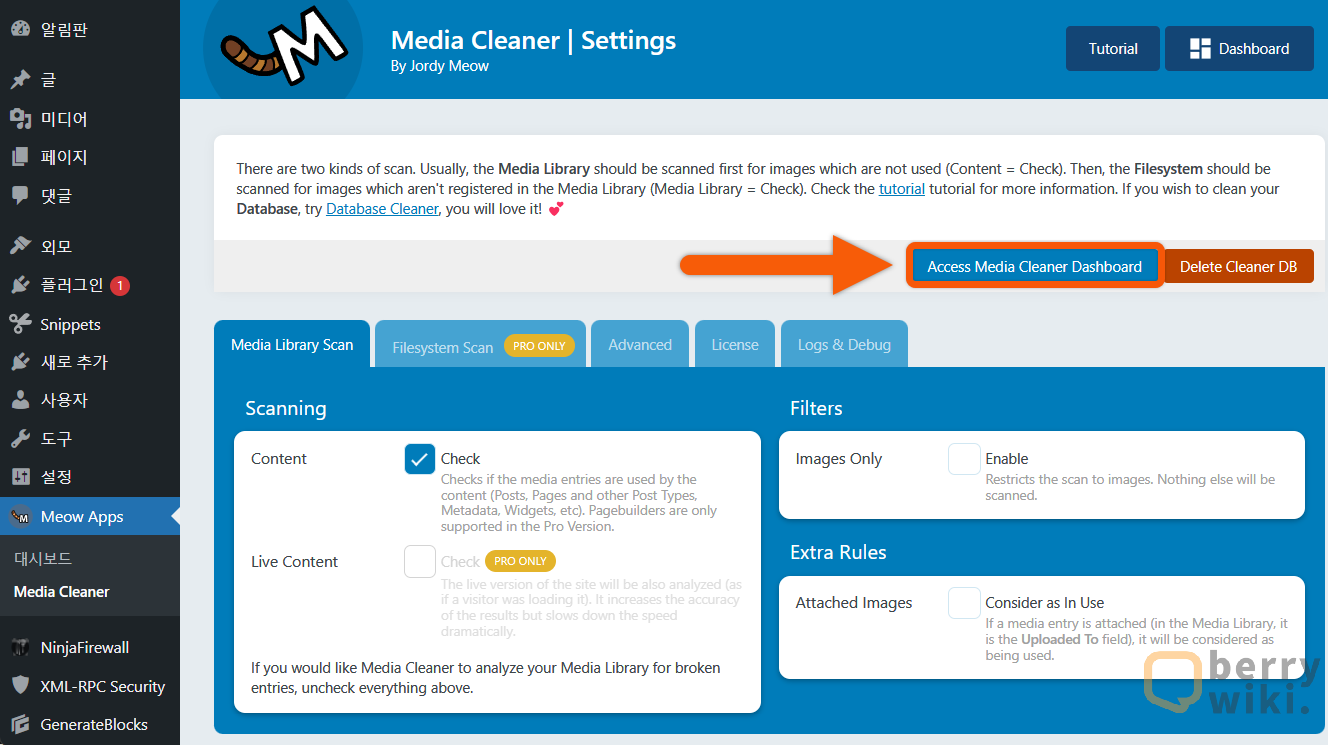
Scan 버튼을 클릭하면, 아래처럼 놀면서 공간만 차지하고 있는 파일들의 리스트가 생성됩니다. Issues 항목을 보시면 Not found in content라고 적혀 있는데, 이 항목은 해당 파일이 사이트의 콘텐츠 내에서 발견되지 않았을 때 표시되는 항목입니다.
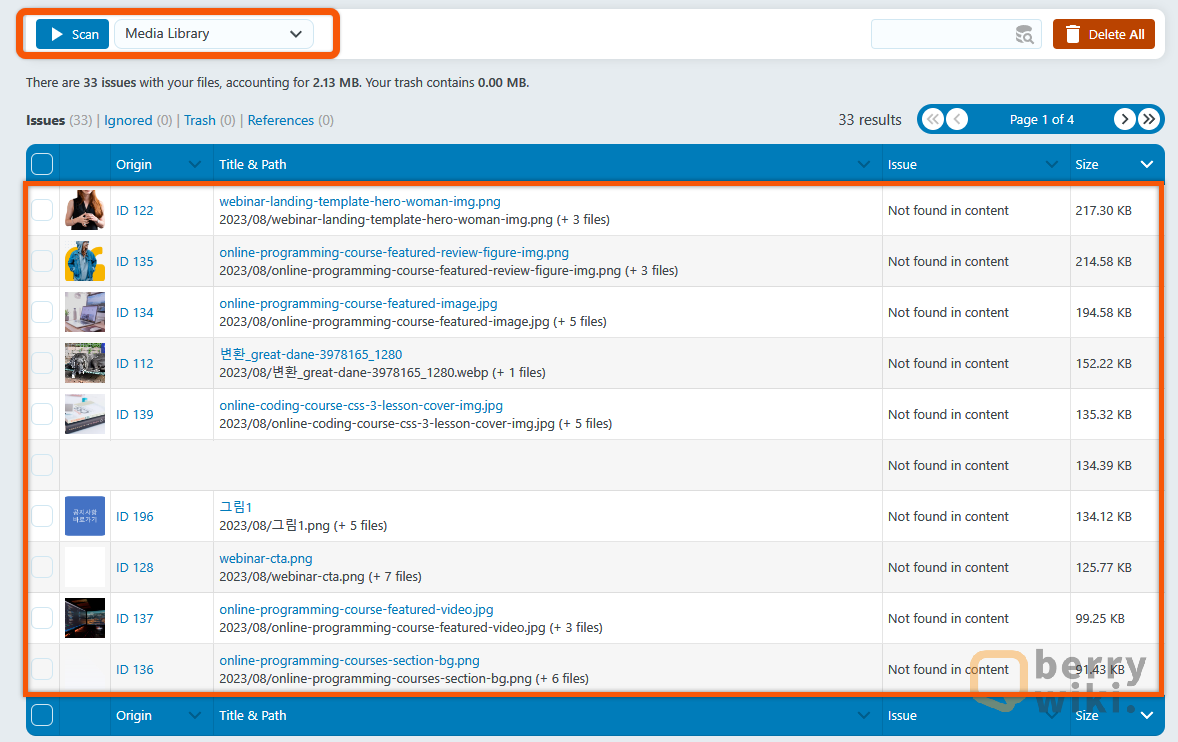
사이트의 콘텐츠에서 사용되지 않더라도 지우면 안되는 파일들이 있을 수 있기 때문에 바로 삭제하지 마시고, 리스트를 전체적으로 검토해주세요. 예로, 사이트에서 사용중인 폰트 파일도 결과에 표시되는데, 이때는 파일을 체크한 후, ①Ignore entries를 클릭해서 예외로 설정을 해주시면 됩니다. 리스트를 모두 확인하신 후 ②Delete entries 버튼으로 개별 삭제를 하시거나 우측의 Delete ALL로 전체 삭제를 해주시면 됩니다.
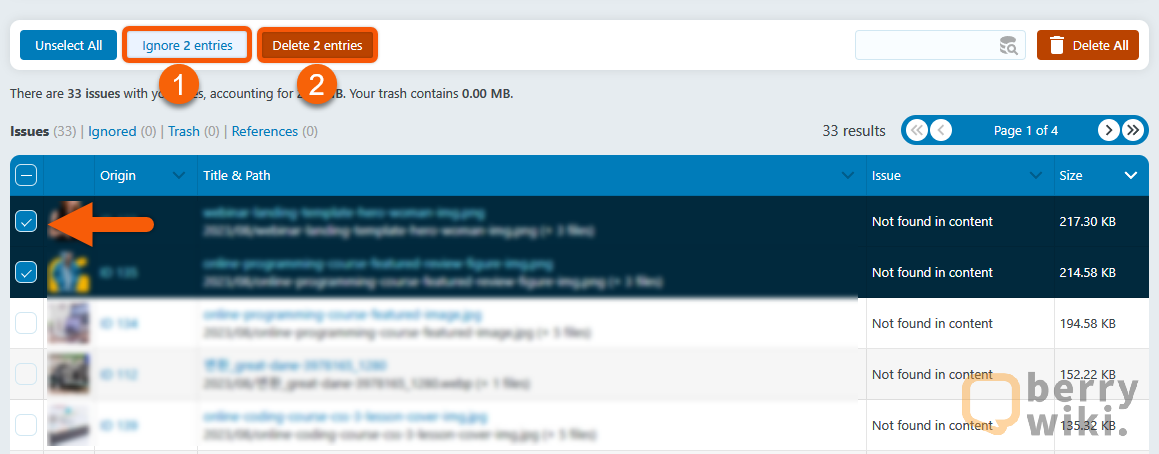
위에서 삭제한 파일들은 바로 완전히 삭제되는 것이 아니라 ①Trash 폴더로 이동하게 되는데, 실수로 파일을 삭제했을 때 한번 더 확인할 수 있는 안전장치입니다. 완전히 삭제를 하려면 우측 상단의 ②Empty Trash 버튼을 클릭하시면 됩니다.
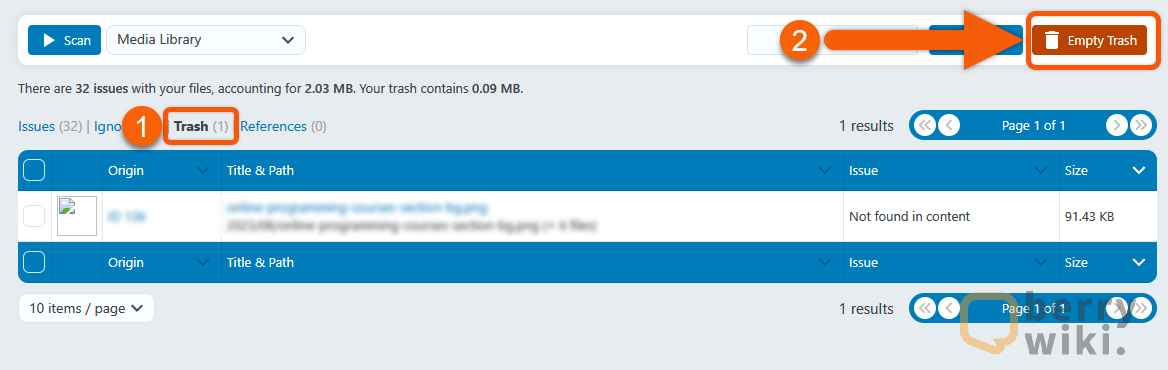
끝으로
오늘은 무료로 사용이 가능한 미디어 파일 정리 플러그인에 대해서 알아봤습니다. 플러그인을 활용하면 미디어 파일 정리에 소요되는 시간을 크게 줄일 수 있기 때문에 한번 사용해 보시는 것을 적극 추천드립니다. 플러그인이 만능은 아니기 때문에 발생할 수 있는 오류를 방지하기 위해, 미디어 파일 정리 전에 꼭 백업을 진행하시기를 권장드립니다.